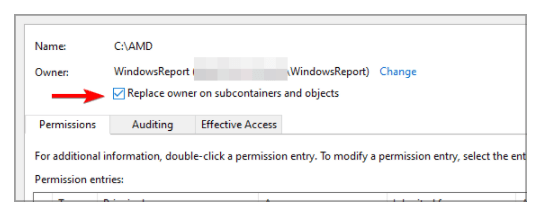Birçok kullanıcı AMD Radeon yazılım yükleyicisi takıldı sorunu bildirdi. Bu kılavuzda size bunu nasıl düzelteceğinizi göstereceğiz.
Sürücülerinizi özel sürücü güncelleme yazılımıyla güncellemek, bu ve diğer sürücüyle ilgili sorunlardan kaçınmanın en iyi yoludur.
Bazen virüsten koruma yazılımınız yüklemeye müdahale edebilir, bu nedenle ayarlarını kontrol ettiğinizden emin olun.
AMD Radeon yazılım yükleyicisi donarsa, kurulum dosyalarının bulunduğu dizinlerin sahipliğinin sizde olduğundan emin olun.
Grafik kartı sürücülerinizi güncel tutmak, özellikle en yeni oyunların düzgün ve maksimum performansta çalıştığından emin olmak istiyorsanız önemlidir.
Ancak birçok kullanıcı, AMD Radeon yazılım yükleyicisinin sürücüleri yüklemeye çalışırken takıldığını bildirdi.
Güncel olmayan sürücülerle kalacağınız için bu bir sorun olabilir. Ancak neyse ki bu sorunu çözmek için kullanabileceğiniz birkaç yöntem var.
AMD Radeon yazılım yükleyicisi takılı kalırsa ne yapabilirim?
- Özel bir yazılım kullanın
AMD yazılım yükleyicisinin 0 veya 99’da takılı kalması durumunda, yalnızca birkaç tıklamayla tüm sürücülerinizi güncelleyebilen üçüncü taraf çözümleri her zaman kullanabilirsiniz.
- AMD sürücülerini yeniden yükleyin
Ayarlar uygulamasını açmak için Windows Tuşu + I tuşlarına basın.
Uygulamalar bölümüne gidin.
Listeden AMD yazılımını seçin ve Kaldır’a tıklayın
Kaldırma işlemini tamamlamak için ekrandaki talimatları izleyin.
AMD yazılımının tamamen kaldırıldığından emin olmak için çoğu kişi, kalan tüm dosyaları kaldırmak için Display Driver Uninstaller’ı kullanmanızı önerir.
Aşina değilseniz, Display Driver Uninstaller’ın nasıl kullanılacağına dair kısa bir kılavuz yazdık, bu yüzden kontrol ettiğinizden emin olun.
Sürücü tamamen kaldırıldıktan sonra tekrar yüklemeyi deneyin. Bu basit bir çözümdür, bu yüzden AMD Software Installer’ın bitirmesi sonsuza kadar sürüyorsa mutlaka deneyin.
- AMD dizininin sahipliğini kontrol edin
Kurulumun oluşturduğu AMD dizinini bulun. Çoğu durumda, söz konusu dizin bu olmalıdır:
AMD dizinine sağ tıklayın ve menüden Özellikler’i seçin.
Gidin Güvenlik sekmesine tıklamanız Gelişmiş düğmesini.
Sahip bölümünün yanındaki Değiştir’e tıklayın
Kullanıcı adınızı girin ve Adları Kontrol Et düğmesine tıklayın. Kullanıcı adı geçerliyse, değişiklikleri kaydetmek için Tamam’a tıklayın.
Şimdi alt kapsayıcıdaki ve nesnelerdeki Sahibi değiştir seçeneğini işaretleyin ve Apply ve OK öğelerine tıklayın.
AMD Radeon yazılım yükleyicisi sorun giderme
Bu değişiklikleri yaptıktan sonra, AMD dizini üzerinde tam sahipliğe sahip olacaksınız ve AMD Radeon yazılım yükleyicisi artık takılmayacak.
Daha fazla bilgi için, bir dosya veya klasörün sahipliğini nasıl alacağınıza ilişkin kılavuzumuza göz atmanızı öneririz.
- Virüsten koruma yazılımınızı devre dışı bırakın
Bazı durumlarda, AMD Radeon yazılım yükleyicisi, virüsten koruma yazılımınız nedeniyle takılabilir. Bu durumda, virüsten koruma yazılımınızı devre dışı bırakmayı deneyebilir. Bunun yardımcı olup olmadığını kontrol ediniz.
Bu sorunu tamamen önlemek için belki de işletim sisteminize müdahale etmeyecek güvenilir bir virüsten koruma yazılımına geçmeyi düşünmelisiniz.
AMD sürücüleri donuyorsa, bu büyük bir sorun olabilir. Ancak bu kılavuzun sorunu hemen çözmenize yardımcı olacağını umuyoruz.
Windows 10’un AMD sürücülerinin yüklenmesini engellediği zamanlar da vardır. Böyle bir durumda, özel rehberimiz size kesinlikle yardımcı olacaktır.
yazılım yükleyicisi takıldı uyarısı hakkında bilmeniz gerekenler sizinle paylaşıldı.
Ayrıca Amd Ryzen 7000 Serisi işlemciler hakkında inceleme makalemizi inceleyebilirsiniz.